

Vahekaart Peamine (Main) võimaldab teil luua algse printimishäälestuse vastavalt kandja tüübile. Kui spetsiaalset printimist pole vaja, saab tavalise printimise läbi viia vaid sellel vahekaardil olevate elementide häälestamisega.
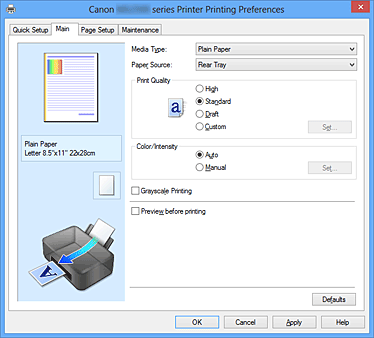
Paberi joonis näitab, kuidas originaal paberilehele asetatakse.
Saate kontrollida paigutuse üldpilti.
Valib printimiseks kasutatava paberi tüübi.
Valige kandja tüüp, mis vastab seadmesse laaditud paberile.
See tagab, et printimine toimub vastavalt määratud paberile.
Näitab allikat, kust paber pärineb.
Valib teie soovitud prindikvaliteedi.
Eesmärgipärase prindikvaliteedi taseme määramiseks valige üks järgmistest.
Prindikvaliteet on printimise kiirusest olulisem.
Prinditakse keskmise kiiruse ja kvaliteediga.
See säte sobib testprintimiseks.
Valige see, kui soovite prindikvaliteedi taseme eraldi määrata.
Sea ... (Set...) on lubatud ja saate avada Dialoogiboks Kohandatud (Custom), et kohandatud sätted määrata.
Avage dialoogiboks Kohandatud (Custom).
Seejärel saate eraldi määrata prindikvaliteedi taseme.
Selle nupu lubamiseks valige suvandi Prindikvaliteet (Print Quality) sätteks Kohandatud (Custom).
Määrake kvaliteedi tase ja valige soovitud prindikvaliteet.
Prindikvaliteedi taseme reguleerimiseks saate kasutada liugurit.
 Tähtis!
Tähtis!
Olenevalt suvandi Kandja tüüp (Media Type) sätetest ei saa teatud prindikvaliteedi tasemeid valida.
 Märkus
Märkus
Prindikvaliteedi režiimid Kõrge (High), Standardne (Standard) ja Mustand (Draft) on seotud liuguriga. Seega kuvatakse vasakus servas liuguri liigutamisel vastav kvaliteet ja väärtus. Samuti toimib see ka siis, kui vahekaardil Peamine (Main) valitakse suvandi Prindikvaliteet (Print Quality) puhul vastav raadionupp.
Valib värvi reguleerimise meetodi.
Suvandeid Tsüaan (Cyan), Magenta, Kollane (Yellow), Eredus (Brightness), Intensiivsus (Intensity), Kontrastsus (Contrast) jne reguleeritakse automaatselt.
Valige see, kui määrate meetodi Värviparandus (Color Correction) ja üksikud sätted, nagu Tsüaan (Cyan), Magenta, Kollane (Yellow), Eredus (Brightness), Intensiivsus (Intensity), Kontrastsus (Contrast) jne.
Sea ... (Set...) on lubatud ja te saate avada dialoogiboksi Värvi käsitsi reguleerimine (Manual Color Adjustment) vahekaardi Värvi reguleerimine ning vahekaardi Sobitamine, et soovitud sätted määrata.
Dialoogiboksis Värvi käsitsi reguleerimine (Manual Color Adjustment) saate vahekaardil Värvi reguleerimine (Color Adjustment) reguleerida üksikuid värvisätteid, nagu Tsüaan (Cyan), Magenta, Kollane (Yellow), Eredus (Brightness), Intensiivsus (Intensity) ja Kontrastsus (Contrast), ning valida vahekaardil Sobitamine (Matching) suvandi Värviparandus (Color Correction) meetodi.
 Märkus
Märkus
Kui soovite värvide reguleerimiseks kasutada ICC-profiili, kasutage profiili määramiseks dialoogiboksi Värvi käsitsi reguleerimine (Manual Color Adjustment).
Sellel vahekaardil saate reguleerida värvitasakaalu, muutes suvandite Tsüaan (Cyan), Magenta, Kollane (Yellow), Eredus (Brightness), Intensiivsus (Intensity) ja Kontrastsus (Contrast) sätteid.
Kuvab värvi reguleerimise efekti.
Värv ja eredus muutuvad iga elemendi reguleerimisel.
Saate hõlpsalt värvi reguleerimise olekut kontrollida, muutes eelvaate kujutise sarnaseks tulemustega, mis suvandiga Näidise tüüp (Sample Type) prinditakse.
Valib eelvaate kujutise, mis kuvatakse vahekaardil Värvi reguleerimine (Color Adjustment).
Vajaduse korral valige eelvaate kujutis suvandite Standardne (Standard), Vertikaalne (Portrait), Horisontaalne (Landscape) või Graafika (Graphics) hulgast (milline neist on prinditulemustega kõige sarnasem).
Kuvab mustri, mille abil kontrollida värvi reguleerimise teel loodud värvimuutusi.
Kui soovite eelvaate kujutise kuvada koos värvimustriga, märkige see ruut.
Kui soovite eelvaate kujutise kuvada koos näidise tüübiga, tühjendage see märkeruut.
 Märkus
Märkus
Kui ruut Halltoonides printimine (Grayscale Printing) on märgitud, on graafika mustvalge.
Reguleerib suvandite Tsüaan (Cyan), Magenta ja Kollane (Yellow) tugevust.
Liuguri paremale liigutamine muudab värvi tugevamaks, vasakule liigutamine muudab värvi nõrgemaks.
Võite ka sisestada otse väärtuse, mis on seotud liuguriga.
Sisestage väärtus vahemikus –50 kuni 50.
Selle reguleerimisega muudetakse iga kasutatava värvi tindi suhtelist kogust, mis muudab dokumendi kogu värvitasakaalu.
Kui tahate kogu värvitasakaalu märgatavalt muuta, kasutage rakendust.
Kui soovite värvitasakaalu kergelt muuta, kasutage ainult printeridraiverit.
Valib printimise ereduse.
Täiesti valge ja musta tasemeid ei saa muuta.
Muuta saab aga musta ja valge vahele jäävate värvide eredust.
Reguleerib printimise üldist intensiivsust.
Liuguri paremale liigutamine suurendab intensiivsust, vasakule liigutamine vähendab seda.
Võite ka sisestada otse väärtuse, mis on seotud liuguriga.
Sisestage väärtus vahemikus –50 kuni 50.
Reguleerib prinditava kujutise heledate ja tumedate toonide vahelist kontrastsust.
Liuguri paremale liigutamine suurendab kontrastsust, vasakule liigutamine vähendab seda.
Võite ka sisestada otse väärtuse, mis on seotud liuguriga.
Sisestage väärtus vahemikus –50 kuni 50.
 Tähtis!
Tähtis!
Kui suvand Halltoonides printimine (Grayscale Printing) on vahekaardil Peamine (Main) märgitud, kuvatakse Tsüaan (Cyan), Magenta ja Kollane (Yellow) hallina ja neid ei saa muuta.
Kui muudate värvitasakaalu või intensiivsust/kontrastsust, prindib mustri printimise funktsioon reguleerimiste tulemuste loendi koos reguleerimisväärtustega.
Valige see funktsioon, kui prindite mustri värvi reguleerimiseks.
Suvand Mustri printimiseelistused ... (Pattern Print preferences...) on nüüd lubatud, avaneb Dialoogiboks Mustri printimine (Pattern Print) ja saate määrata mustri.
Dialoogiboks Mustri printimine (Pattern Print) avaneb ja võimaldab teil määrata reguleeritavad elemendid ning mustri printimise sätted nagu mustrite arv.
Häälestatakse mustrite printimine, mis võimaldab teil kontrollida dokumentide värvitasakaalu ja intensiivsust/kontrastsust.
Valige element, mida mustri printimise abil kontrollida.
Prindib mustri, mis võimaldab teil kontrollida tsüaani, magenta ja kollase tasakaalu.
Prindib mustri, mis võimaldab teil kontrollida intensiivsuse ja kontrastsuse tasakaalu.
 Tähtis!
Tähtis!
Kui suvand Halltoonides printimine (Grayscale Printing) on vahekaardil Peamine (Main) märgitud, kuvatakse Tsüaan/magenta/kollane (Cyan/Magenta/Yellow) hallina ja neid ei saa muuta.
Valib mustri printimiseks kasutatava paberi suuruse.
See säte on seotud suvandiga Printeri paberi suurus (Printer Paper Size) vahekaardil Lehe häälestamine (Page Setup).
 Märkus
Märkus
Olenevalt vahekaardil Lehe häälestamine (Page Setup) valitud paberi suurusest võib olla suurusi, mida ei saa valida.
Määrab prinditavate mustrite arvu.
Saate valida suvandite Suurim (Largest), Suur (Large) ja Väike (Small) vahel.
Kui valite mustri suuruse, on prinditavate mustrite arvud järgmised.
Tsüaan/magenta/kollane (Cyan/Magenta/Yellow) 37
Intensiivsus/kontrastsus (Intensity/Contrast) 49
Tsüaan/magenta/kollane (Cyan/Magenta/Yellow) 19
Intensiivsus/kontrastsus (Intensity/Contrast) 25
Tsüaan/magenta/kollane (Cyan/Magenta/Yellow) 7
Intensiivsus/kontrastsus (Intensity/Contrast) 9
 Märkus
Märkus
Teatud paberisuuruste või väljundpaberi suuruste valimisel ei saa sätteid Suurim (Largest) ja Suur (Large) valida.
Sätte eelvaade vahekaardil Peamine (Main) kuvab kujutise, mis võimaldab teil kontrollida üldist paigutust.
Määrab värvimuutuse hulga kõrvuti asetsevate mustrite vahel.
Valige suvandite Suur (Large), Keskmine (Medium) ja Väike (Small) vahel.
Suur (Large) tekitab suure muutuse ja Väike (Small) tekitab väikese muutuse.
 Märkus
Märkus
Suur (Large) on umbes kaks korda suurem kui Keskmine (Medium) ja Väike (Small) on umbes pool sätte Keskmine (Medium) suurusest.
Sellega saate valida värvide reguleerimise meetodi, mis vastab prinditava dokumendi tüübile.
Võimaldab teil valida printimise eesmärgile vastava suvandi Draiveri sobitamine (Driver Matching), ICM (ICC-profiili sobitamine (ICC Profile Matching)) või Puudub (None).
Canoni rakenduse Digital Photo Color abil saate sRGB-andmeid printida enamiku inimeste eelistatud värvitoonidega.
Reguleerib värve printimise ajal ICC-profiili abil.
Määrake kasutatav sisendprofiil.
Keelab värvi reguleerimise printeridraiveriga.
 Märkus
Märkus
XPS-printeridraiveris muutus suvand ICM suvandiks ICC-profiili sobitamine (ICC Profile Matching).
Määrab kasutatava sisestusprofiili, kui valite suvandi Värviparandus (Color Correction) puhul sätte ICM (ICC-profiili sobitamine (ICC Profile Matching)).
Kasutatakse standardset printeri profiili (sRGB), mis toetab ICM-i värviruumi. See on vaikesäte.
Kasutatakse profiili Adobe RGB, mis toetab sRGB-st laiemat värviruumi.
 Tähtis!
Tähtis!
Suvandit Adobe RGB (1998) ei kuvata, kui Adobe RGB sisestusprofiile pole installitud.
 Märkus
Märkus
XPS-printeridraiveris muutus suvand ICM suvandiks ICC-profiili sobitamine (ICC Profile Matching).
 Tähtis!
Tähtis!
Kui rakendustarkvara on seadistatud nii, et ICM on keelatud, siis pole ICM suvandi Värviparandus (Color Correction) puhul saadaval ja printer ei pruugi pildifaili korralikult printida.
Kui suvand Halltoonides printimine (Grayscale Printing) on vahekaardil Peamine (Main) märgitud, kuvatakse Värviparandus (Color Correction) hallina ja seda ei saa muuta.
See funktsioon teisendab andmed dokumendi printimisel mustvalge kujutise andmeteks.
Märkige see ruut, et printida värviline dokument mustvalgena.
Tühjendage see märkeruut, et printida värviline dokument värvilisena.
 Tähtis!
Tähtis!
Suvandi Kandja tüüp (Media Type) sätetest olenevalt võidakse luua samad prinditulemused ka siis, kui suvandit Prindikvaliteet (Print Quality) muudetakse.
Näitab enne andmete tegelikku printimist, milline näeb printimistulemus välja.
Märkige see ruut, et enne printimist eelvaade kuvada.
Tühjendage see märkeruut, kui te ei soovi eelvaadet kuvada.
 Tähtis!
Tähtis!
Canon IJ XPS-i eelvaate kasutamiseks peab teie arvutisse olema installitud rakendus Microsoft .NET Framework 4 Client Profile.
Taastab kõik muudetud sätted vaikeväärtustele.
Sellel nupul klõpsates taastatakse kõik kuvatud ekraanil olevad sätted vaikeväärtustele (tehase sätetele).
Lehekülje algusesse
|